Với cách ẩn ứng dụng trên Samsung A50 cực đơn giản sau đây, bạn có thể ẩn đi những ứng dụng riêng tư của mình trên máy một cách dễ dàng.
Samsung A50 là một trong những chiếc smartphone nổi bật nhất trong phân khúc tầm trung. Không chỉ có thiết kế thời trang, màn hình đẹp hay cấu hình mạnh, A50 còn được trang bị nhiều tính năng thời thượng hữu ích. Để có được những phút giây trải nghiệm trọn vẹn với chiếc smartphone này, bạn cần nắm rõ một vài thủ thuật cần thiết khi sử dụng máy. Một trong số đó là thủ thuật ẩn ứng dụng, giúp bạn “giấu” đi những ứng dụng riêng tư của mình. Đồng thời, đây cũng là giải pháp giúp màn hình của máy thêm gọn gàng và đẹp mắt.

Cách ẩn ứng dụng trên Samsung A50 đơn giản
Có nhiều cách ẩn ứng dụng trên Samsung. Vì vậy để ẩn ứng dụng trên Samsung A50, bạn chỉ cần thực hiện một vài bước đơn giản sau đây:

✱ Bước 1: Đầu tiên, bạn vào ứng dụng “Cài đặt” và chọn mục “Màn hình”.

✱ Bước 2: Bạn chọn mục “Màn hình chờ”. Ngoài ra, bạn có thể chọn nhanh mục này bằng cách nhấn giữ vào một vị trí trống trên màn hình chờ. Sau đó, bạn chọn “Cài đặt màn hình chờ”.
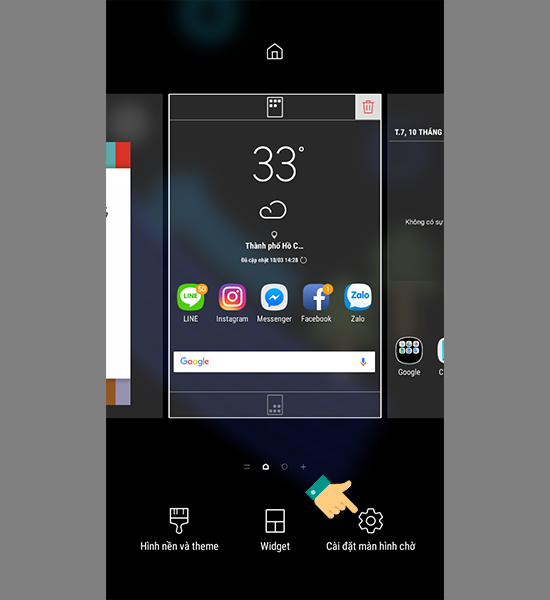
✱ Bước 3: Tiếp đến, bạn chọn “Ẩn ứng dụng”.
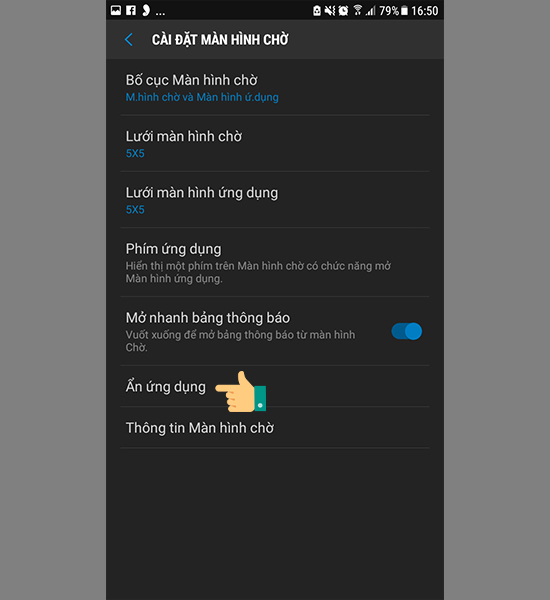
✱ Bước 4: Bạn chọn ứng dụng muốn ẩn rồi chọn “Lưu” là được. Vậy là bạn đã thực hiện ẩn Samsung thành công!
Ngoài ra, nếu bạn muốn mở ứng dụng ẩn trên Samsung cũng như đưa ứng dụng ra màn hình chính Samsung A50, bạn chỉ cần chọn App Drawer (biểu tượng hình vuông với nhiều dấu chấm trên màn hình) => Chọn dấu 3 chấm ở trên góc phải và chọn Hiển thị các ứng dụng đã ẩn là được.
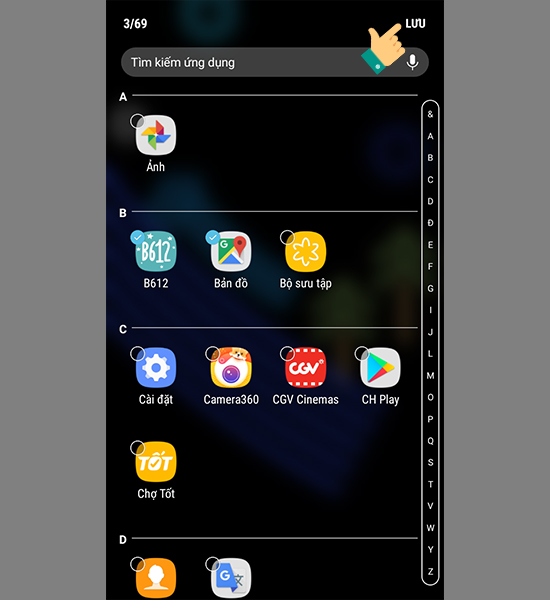
Trên đây là cách ẩn ứng dụng trên Samsung A50 dành cho bạn. Hy vọng với thủ thuật này, bạn sẽ không còn lo lắng về những ứng dụng mang tính riêng tư có trên dế yêu. Nếu có thắc mắc về cách thực hiện, bạn đừng quên bình luận để được giải đáp nhé. Chúc bạn thành công!
Có thể bạn quan tâm:
- Samsung A50 bị chảy mực màn hình, bạn có khắc phục tại nhà được không?
- Chia sẻ cách khắc phục Samsung A50 bị nóng máy đơn giản nhất


